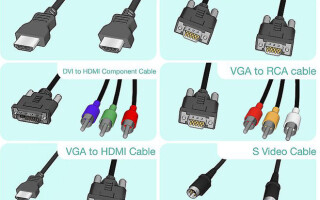Los televisores son más inteligentes cada año y ya hacen muchas de las mismas tareas que los ordenadores. Los monitores de los ordenadores y portátiles son cada vez más grandes y cómodos, pero a veces te gustaría que tu televisor fuera más inteligente y tu ordenador tuviera una pantalla más grande. La simbiosis de una pantalla grande y un portátil inteligente puede lograrse conectándolos por cable o de forma inalámbrica.
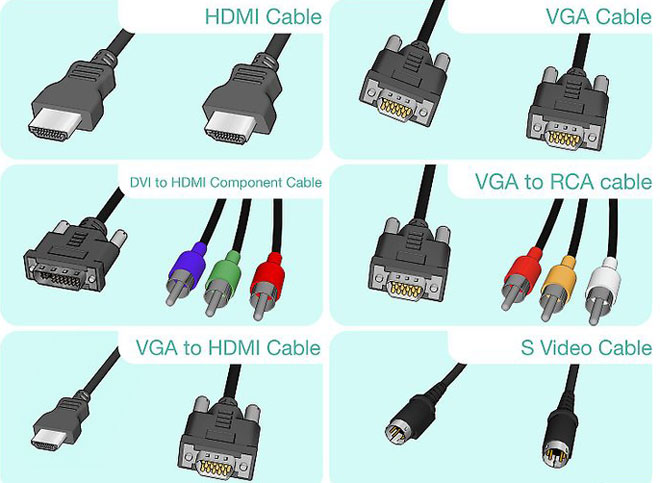
Contenido
Conexión con cable HDMI
Interfaz multimedia de alta definición Se traduce como interfaz multimedia de alta definición. Se introdujo en 2002. La primera versión era capaz de transmitir una señal de 4,9 Gbps, vídeo digital de 1080 de resolución y audio de ocho canales de 192 kHz/24 bits.
Los avances en la tecnología HDMI llevaron a la introducción del conector 2.0. en 2013. La velocidad de transferencia de datos ha aumentado hasta los 18 Gbit/s, pudiendo transmitir vídeo 3D Full HD de 3840×2160 de resolución. El número de canales de audio se ha aumentado a 32, lo que proporciona un sonido natural. Hay una opción de transmisión de imagen 21:9.

Para conectar el PC o el portátil al televisor, se venden dos tipos de este cable:
- ESTÁNDAR HDMI;
- HDMI DE ALTA VELOCIDAD.
El estándar es un cable normal versión 2.0, mientras que el HIGH SPEED es una versión "tuneada" del hdmi normal, en realidad sólo un truco de marketing.
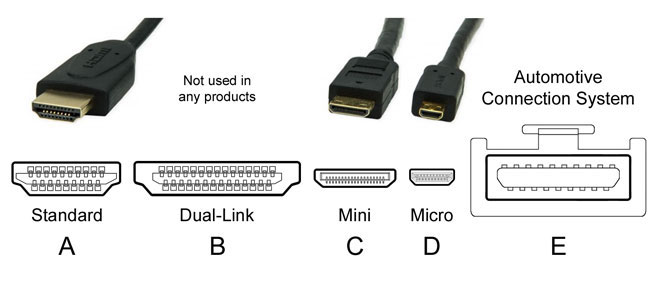
Los cables se diferencian por el tipo de conector. Son cuatro:
- A tiene 19 pines. Lo utilizan los televisores y la mayoría de los ordenadores y portátiles.
- B, tiene 29 pines. Apenas se ha visto o utilizado.
- C o mini-HDMI. Una versión más pequeña de A. Muy extendida y utilizada en reproductores, smartphones, netbooks, ordenadores portátiles, PC y cámaras.
- D o micro-HDMI. Una versión aún más pequeña de A. Se adapta a cámaras, dispositivos portátiles, smartphones y tabletas.


ADVERTENCIA. Antes de comprar un cable, fíjate bien en el etiquetado del lateral o del propio enchufe. Los televisores utilizan conectores estándar de tipo A, mientras que los portátiles y PCs utilizan conectores estándar o mini.
Los cables se venden en longitudes de 30 cm a 15 m. A la hora de elegir, presta atención no sólo al tipo de conector, sino también a su grosor. Cuanto más largo sea, más grueso debe ser. Los barriles característicos deben estar presentes. Protegen de las interferencias y de las perturbaciones eléctricas. La falta de esta protección puede provocar un fallo en el equipo.

Una vez que hayas seleccionado un cable, conéctalo a ambos dispositivos. Su televisor puede tener varios conectores iguales. Anote el número del cable que ha conectado para no confundirse al configurar el televisor.
ADVERTENCIA¡! Es mejor conectar el cable con los dispositivos apagados para evitar daños.
Ventajas de la conexión:
- Casi todos los televisores y ordenadores nuevos están equipados con estos conectores;
- La conexión es muy fácil;
- Asequibilidad y bajo coste del cable;
- Un solo cable transporta los datos de vídeo y audio;
- Alta resolución.
Una de las desventajas es que el cable está bajo los pies.
Cable DVI
El cable DVI se adoptó por primera vez en 1999. Con su llegada, la transmisión de señales analógicas fue sustituida por la digital. El cable DVI ha sustituido al SVGA. Un rasgo característico de los conectores son los tornillos laterales para su fijación.

DVI proporciona una resolución de 1600 × 1200 píxeles en transmisión monocanal. Con la transmisión de doble canal, la resolución aumenta a 2560 × 1600. Esto requiere un cable de conexión especial con un gran número de pines. Por lo tanto, a la hora de seleccionar un cable, hay que prestar atención a la correspondencia entre las clavijas y las tomas del cable. La transmisión por triple canal permite hasta 3,4 Gbit/s por canal.
En los televisores, la toma suele llevar la etiqueta DVI IN, es decir, el aparato funciona para recibir la señal. Las tarjetas gráficas de ordenador y las balizas están etiquetadas como DVI OUT.
Si su PDA no tiene una salida para dicho cable, puede utilizar un adaptador de HDMI a DVI.

TIP. Sólo se puede transmitir la imagen mediante DVI. Deben utilizarse cables separados para transmitir las señales de audio.
Los cables DVI se pueden encontrar en longitudes de hasta 5 metros.
Ventajas:
- Conexión fácil;
- Señales de vídeo de alta resolución.
Desventajas:
- Los ordenadores portátiles rara vez están equipados con estos conectores;
- Cable superfluo;
- El sonido se transmite a través de un cable independiente.
Cable scart
La norma SCART fue desarrollada por los franceses en 1978. Se ha instalado en todos los televisores CRT desde la década de 1990. Originalmente, el propósito principal era conectar una videograbadora a un televisor. Esta norma ha quedado obsoleta y es poco probable encontrar un conector de este tipo en un televisor moderno.
Pero los equipos informáticos siguen equipados con conectores VGA y todavía hay muchos televisores con conectores Scart. Con un adaptador de VGA a SCART, puedes conectar tu televisor a tu ordenador.

IMPORTANTE. Si el televisor es muy antiguo y la tarjeta de vídeo es de última generación, puede que no funcionen juntos.
Ventajas:
- Cable universal para televisores antiguos;
- Viene con un cable para el audio.
Desventajas:
- Los portátiles y los ordenadores modernos necesitan un adaptador.
Salida VGA
Una norma de transmisión de datos que se desarrolló en 1987. Este conector tiene quince pines y proporciona una transmisión de señal de vídeo analógica, a un monitor o televisión con una resolución de 1280 × 1024 píxeles.
Con un cable VGA, sólo se puede transmitir la imagen. Deben utilizarse cables separados para la transmisión de señales de audio.
La conexión es fácil. No es un problema encontrar un cable de 10 metros de longitud. También puedes utilizar un adaptador de HDMI a VGA a RCA "cinch" desde tu ordenador, entonces el sonido se reproducirá a través de los altavoces del televisor.

Ventajas:
- Vídeo de alta resolución suficiente;
- Fácil de conectar;
- Incluso los ordenadores portátiles tienen la toma de corriente.
Desventajas:
- El sonido se transmite a través de un cable independiente;
- No todos los televisores tienen una toma VGA.
RCA y S-Video
Las viejas tomas de tulipán o RCA están disponibles en casi todos los televisores y en muchos ordenadores. Las tomas de vídeo son amarillas y las de audio son blancas y rojas.
La claridad de la transmisión de vídeo es pobre, pero si no se dispone de otra cosa, también se puede utilizar este método.

Se conecta al televisor con un cable tulipán y al ordenador con un conector S-Video. El sonido tendrá que reproducirse en un ordenador portátil o salir por un cable separado.
Ventajas:
- Sólo disponible para dispositivos antiguos.
Desventajas:
- Mala calidad de la señal transmitida;
- Necesita un cable separado para la transmisión de audio;
- Los ordenadores portátiles no están equipados con estas tomas.
Conexión inalámbrica mediante Wi-Fi o Ethernet
Para comunicarse, los dispositivos deben estar equipados con Wi-Fi o ser compatibles con ella.
En el caso de los ordenadores portátiles esto no será un problema, ya que, salvo raras excepciones, tienen Wi-Fi incorporado, al igual que las Smart-TV. Los aparatos que no sean Smart-TV y los ordenadores de sobremesa estándar necesitarán un adaptador externo o incorporado.
¡ATENCIÓN! Se aconseja comprar un adaptador de TV de la misma marca.
Hay dos formas de transmitir la imagen y el sonido del ordenador al televisor:
- A través del router Wi-Fi de la red local o por cable;
- Mediante Intel Wireless Display (WiDi) o Wi-Fi Miracast.


Conexión vía LAN (o DLNA)
Esto se realiza conectando los dispositivos a través de un router. El televisor debe ser capaz de DLNA y esto se indica en el manual o la descripción.
Tendrás que crear carpetas de películas, pistas de audio y fotos en tu PC. La capacidad de la LAN le permite ver el contenido de las carpetas en el monitor del televisor manejando el mando a distancia.

Configurar la red local:
- Configure el router para que distribuya automáticamente la configuración de la red con una contraseña.
- Conecte el televisor a la red local. Busque la pestaña Configuración de red en el menú y active la función de conexión inalámbrica. Busca tu red en la lista de redes encontradas, introduce la contraseña y conéctate.
- Para facilitar la gestión de los archivos almacenados en el PC, es necesario descargar e instalar un programa de acceso, o lo que es lo mismo, crear un centro multimedia. Hay muchos programas, es muy fácil encontrar uno comprensible y conveniente.
- Eso es todo, puedes navegar por el audio, el vídeo y las fotos.
Con la misma tecnología DLNA, también puedes conectar tu ordenador al televisor mediante un cable de par trenzado. Para ello, ambos dispositivos deben tener conectores LAN (Ethernet). Una LAN creada de este modo es similar a una red inalámbrica.
Tecnología WiDi/Miracast
Permite que los dispositivos se comuniquen directamente entre sí a través de una conexión Wi-Fi sin necesidad de un router.
Cuando conectas tu televisor a tu PC mediante WiDi/Miracast no sólo puedes ver el contenido de tu escritorio, sino también todo lo que ves en la web. Esto incluye películas, canales de televisión, fotos, clips y mucho más.

Configurar el televisor y el PC es fácil:
- Instale el software Intel Wireless Display en su PC, si no lo tiene ya.
- Inicie la transmisión.
- Activa WiDi/Miracast en el menú.
- Puedes verlo.
Las ventajas de la conexión a través de una red inalámbrica:
- Alta velocidad de conmutación.
- Excelente calidad de imagen y sonido.
- Sin cables.
Prácticamente no hay desventajas.
Cómo configurar el televisor y el ordenador portátil
La configuración de la mayoría de los aparatos modernos no es difícil, las interfaces están especialmente diseñadas para facilitar la percepción.
IMPORTANTE: Es posible que tenga que actualizar los controladores de todos los dispositivos conectados.
Montaje de la TV
La configuración de la televisión es lo más fácil de hacer. Debe leer atentamente las instrucciones y proceder sin desviarse. Aunque falte la descripción del aparato, no hay que desesperar. Los menús del televisor son claros y están diseñados para una percepción intuitiva. Sólo tienes que recordar a qué entrada está conectado el cable. Seleccione la conexión correcta en el menú, y el televisor estará listo para ver.
Configure su PC o portátil
Una vez conectados los dos aparatos, hay que cambiar la imagen que se emitirá en la pantalla del televisor. En diferentes modelos de portátiles, de diferentes fabricantes, los botones de iconos realizan la conmutación. Es una de las teclas de F1 a F12, normalmente un pictograma que representa la pantalla. Tienes que pulsar el botón y la imagen cambiará al otro monitor.
En el caso de un ordenador, es posible que tenga que entrar en el menú de la pantalla y seleccionar el monitor en el que desea ver el contenido. Puede seleccionar el doblaje en dos pantallas o la visualización en una sola pantalla. Es posible que tenga que ajustar la resolución de la pantalla
Resolución de la pantalla del televisor.
La tecnología moderna no es difícil de conectar entre sí. Las interfaces de los dispositivos son sencillas y directas. La elección de los cables de conexión es muy amplia. La conexión de mayor calidad, con diferencia, la proporcionan la conexión HDMI, Ethernet y Wi-Fi. Esta última es también la más conveniente. La configuración de todo tipo es fácil y sencilla.
Artículos relacionados: